کنترل پنل کلاسیک در ویندوز 8
کنترلپنل کلاسیک در ویندوز 8
یکی از تغییرات عمده در رابط کاربری مترو در ویندوز 8، مربوط به کنترلپنل آن است. کنترلپنل در این نسخه از ویندوز تغییرات زیادی داشته و ابزارهای بیشتری را نیز در خود جای داده است؛ اما کاربران بسیاری وجود دارند که استفاده از کنترلپنل کلاسیک ویندوز 7 را ترجیح میدهند و بهدنبال راهی برای استفاده آسان از این کنترلپنل قدیمی بهجای کنترلپنل متروی ویندوز 8 هستند.
همانطور که میدانید کنترلپنل مترو براحتی از نوار charm قابل دسترسی است، در صورتی که هیچ ابزار خاصی برای دسترسی به کنترلپنل کلاسیک از صفحه شروع وجود ندارد. چنانچه اصرار دارید از کنترلپنل کلاسیک ویندوز 7 در ویندوز 8 استفاده کنید و دسترسی به این ابزار نیز برای شما آسان شود، میتوانید با طی مراحل زیر، میانبری را برای دسترسی به این ابزار به صفحه شروع ویندوز 8 اضافه کنید:
1ـ روی دسکتاپ کلیک راست کرده و گزینه Shortcut را از منوی New انتخاب کنید.
2ـ در این مرحله پنجرهای بهنمایش درمیآید که باید مسیر میانبر جدید را در آن مشخص کنید. مسیر زیر را در کادر مربوط وارد کرده و با کلیک روی گزینه Next مراحل کار را دنبال کنید.
%windir%\explorer.exe shell:::{26EE0668-A00A-44D7-9371-BEB064C98683}
3ـ در این مرحله باید عنوانی را به میانبر جدیدتان اختصاص دهید (بهعنوان مثال میتوانید از عباراتی همچون Control Panel یا Classic Control Panel استفاده کنید).
4ـ بهمحض انجام این مراحل، میانبر جدید شما روی دسکتاپ ظاهر میشود و با دوبار کلیک روی آن میتوانید از کنترل پنل کلاسیک استفاده کنید.
همانطور که مشاهده میکنید آیکون این میانبر هیچ شباهتی به آیکون کنترلپنل ندارد. برای تغییر این آیکون باید مراحل زیر را به انجام برسانید:
5ـ روی آیکون جدیدتان کلیک راست کرده و گزینه Properties را انتخاب کنید.
6ـ روی گزینه browse کلیک کرده و فایل Shell32.dll از مسیر زیر انتخاب کنید:
C:\Windows\System32
7ـ آیکون کنترل پنل را از میان آیکونهای بهنمایش درآمده انتخاب کنید و با کلیک روی OK انتخاب خود را نهایی کرده و با کلیک روی Apply تغییرات را اعمال کنید.
پس از طی مراحل فوق باید میانبرتان را به صفحه شروع ویندوز سنجاق کنید.
8ـ روی آیکون کنترل پنل در دسکتاپ کلیک راست کرده و گزینه Pin to Start را انتخاب کنید.
اگر تمامی مراحل را بدرستی انجام داده باشید بهشما تبریک میگوییم. از این پس میتوانید کنترل پنل کلاسیک را از محیط مترو در ویندوز 8 بسادگی مورد استفاده قرار دهید.